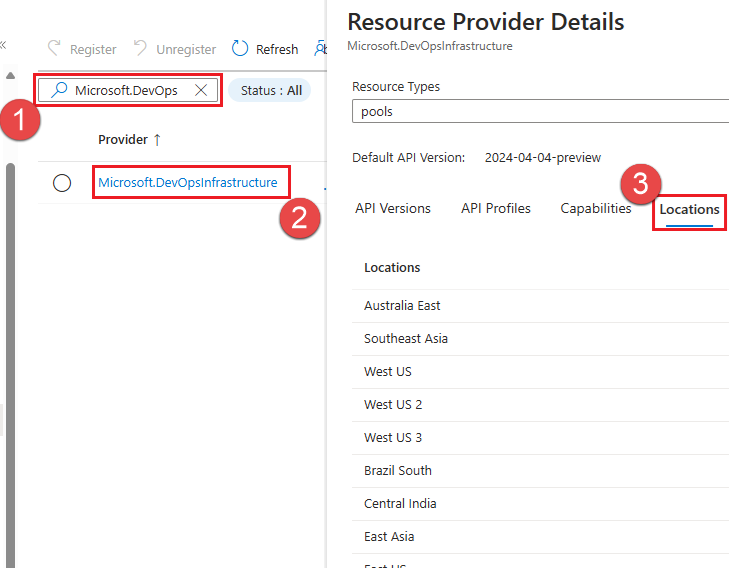Prerequisiti per i pool DevOps gestiti
È necessario preparare alcuni aspetti prima di usare i pool DevOps gestiti per la prima volta.
A livello generale, sarà opportuno:
- Un account Azure con una sottoscrizione attiva, con il provider di risorse Pool DevOps gestiti registrato
- Un'organizzazione di Azure DevOps, connessa al tenant microsoft Entra ID degli utenti che gestiranno il pool devOps gestito
- Autorizzazioni nell'organizzazione di Azure DevOps per creare un pool DevOps gestito
Questo articolo illustra come configurare la sottoscrizione di Azure e l'organizzazione di Azure DevOps da usare con i pool devOps gestiti. Questi passaggi di configurazione devono essere eseguiti una sola volta per ogni organizzazione di Azure DevOps e una sottoscrizione di Azure.
Configurare la sottoscrizione di Azure
- Registrare il provider di risorse Pool devOps gestiti nella sottoscrizione di Azure
- Esaminare le quote dei pool devOps gestiti
- Creare un progetto dev center e dev center (se si prevede di creare pool DevOps gestiti usando il portale di Azure, è possibile creare il progetto dev center e dev center durante il processo di creazione del pool.
Registrare il provider di risorse Pool devOps gestiti nella sottoscrizione di Azure
Per usare i pool DevOps gestiti, registrare i provider di risorse seguenti con la sottoscrizione di Azure.
| Provider di risorse | Descrizione |
|---|---|
| Microsoft.DevOpsInfrastructure | Provider di risorse per pool DevOps gestiti |
| Microsoft.DevCenter | Provider di risorse per dev center e progetto dev center |
La registrazione di un provider di risorse usa l'operazione /register/action . L'autorizzazione per eseguire questa operazione è inclusa se all'account viene assegnato il ruolo di collaboratore o proprietario nella sottoscrizione.
Portale di Azure
Accedere al portale di Azure.
Nel menu del portale di Azure, cercare Sottoscrizioni. Selezionare il tag tra le opzioni disponibili.
Selezionare la sottoscrizione di Azure da usare per i pool DevOps gestiti.
Nel menu sinistro, in Impostazioni, scegliere Provider di risorse.
Cercare Microsoft.DevOpsInfrastructure, selezionare la casella di controllo dall'elenco e scegliere Registra.
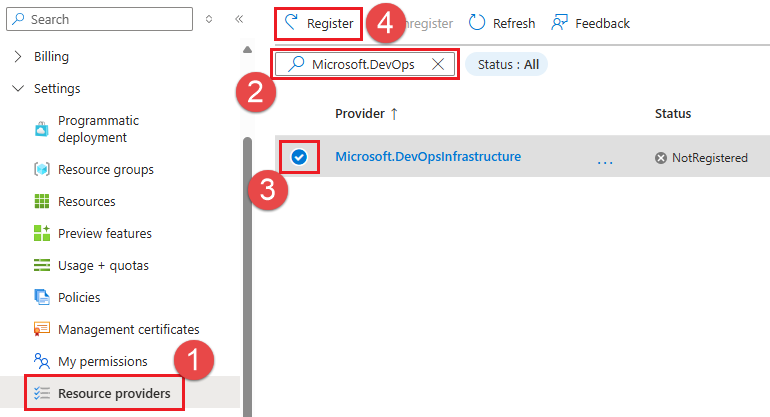
Cercare Microsoft.DevCenter. Se Microsoft.DevCenter non è registrato, selezionare la casella di controllo dall'elenco e scegliere Registra.
Per visualizzare le aree di Azure che supportano pool DevOps gestiti nella sottoscrizione, registrare prima il provider Microsoft.DevOpsInfrastructure , selezionarlo nell'elenco e scegliere Località.
Per altre informazioni sui provider di risorse di Azure, vedere Provider e tipi di risorse di Azure.
Esaminare le quote dei pool devOps gestiti
I pool DevOps gestiti usano le quote di Azure per gestire l'utilizzo delle risorse della macchina virtuale che eseguono gli agenti. Le quote dei pool DevOps gestiti si basano sui core CPU per ogni famiglia di SKU di macchine virtuali di Azure. Per impostazione predefinita, le aree che supportano i pool devOps gestiti hanno cinque core di quota concesse per le famiglie di SKU seguenti.
standardBSFamilystandardDADSv5FamilystandardDASv5FamilystandardDDSv5FamilystandardDLDSv5FamilystandardDPLDSv5FamilystandardDPLSv5FamilystandardDPSv5FamilystandardDSv2FamilystandardDSv5FamilystandardDv2FamilystandardEASv4FamilystandardEDSv5FamilystandardESv5FamilystandardFSv2FamilystandardLSv3Family
Le dimensioni predefinite dell'agente per le nuove risorse dei pool di DevOps gestiti sono D2ads standard v5, che fa parte di standardDADSv5Family. Standard D2ads v5 usa due core, quindi è possibile creare un pool con un massimo di due agenti, per un totale di quattro core, senza richiedere una quota aggiuntiva. Per creare di più, è necessario richiedere una rettifica della quota.
Visualizzare le quote
Per visualizzare le quote per le famiglie di SKU nell'area, accedere al portale di Azure, immettere le quote nella casella di ricerca e scegliere Quote dall'elenco.
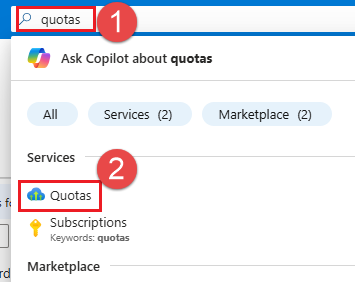
Scegliere Pool DevOps gestiti.
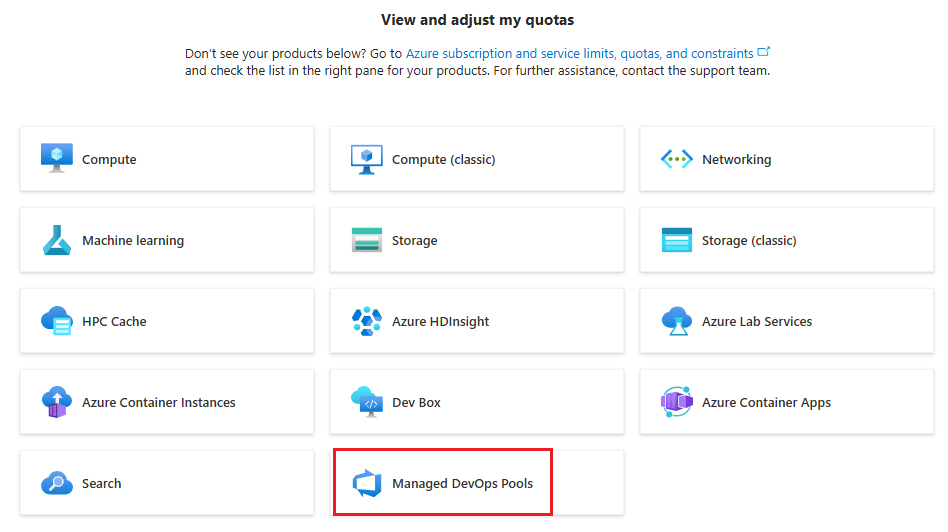
Scegliere la sottoscrizione e l'area in cui si vuole creare il pool. Nell'esempio seguente, la quota vCPU della famiglia DADSv5 Standard è 8 di 8, il che significa che sono disponibili otto core, ma vengono usati tutti e otto. Se si vogliono usare più di otto core per questo SKU o si vuole usare uno SKU diverso che non ha alcuna quota, è possibile richiedere una rettifica della quota.
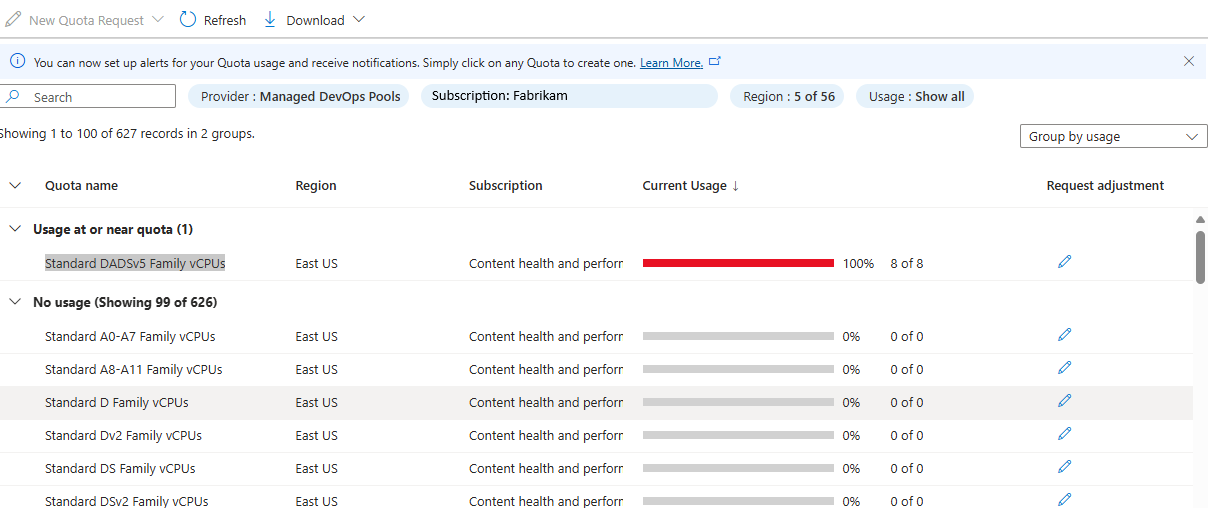
Richiedere una rettifica della quota
Per richiedere un aumento della quota, scegliere Richiedi rettifica per lo SKU desiderato nell'area.
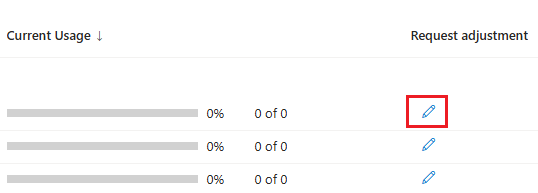
Specificare il numero desiderato di core per lo SKU selezionato e scegliere Invia. Nell'esempio seguente vengono richiesti 20 core per le vCPU della famiglia DSv2 Standard.
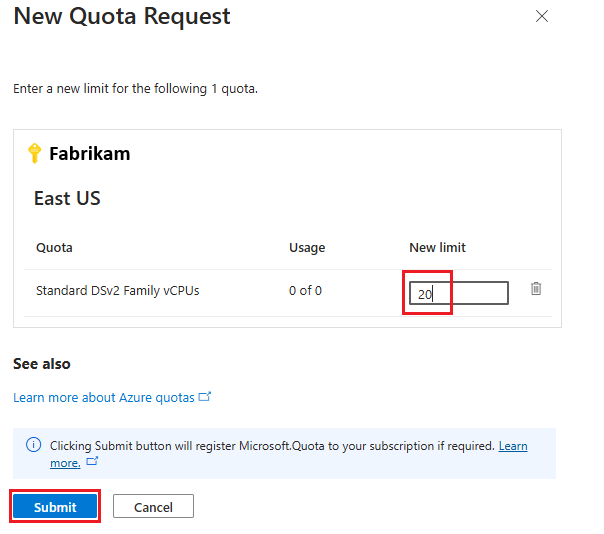
La richiesta di quota richiede alcuni istanti per l'elaborazione. Nell'esempio seguente viene illustrato il risultato di una corretta regolazione della quota.
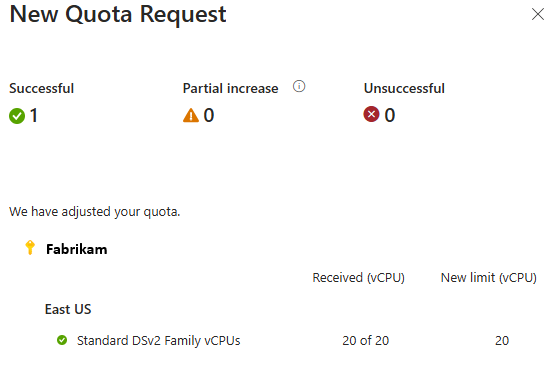
Se la regolazione della quota non può essere approvata automaticamente, si verrà indirizzati a inviare una richiesta di supporto, come descritto nella sezione seguente.
Creare una richiesta di supporto per la quota
Se la sottoscrizione non ha la capacità di configurare il pool con lo SKU di macchina virtuale di Azure desiderato e il numero massimo di agenti, la creazione del pool non riesce con un errore simile al messaggio seguente:
Cores needed to complete this request is 8, which exceeds the current limit of 0 for SKU family standardDDSv4Family in region eastus. Please choose a different region if possible, or request additional quota at https://portal.azure.com/#view/Microsoft_Azure_Support/NewSupportRequestV3Blade/issueType/quota/subscriptionId/subscription_id_placeholder/topicId/3eadc5d3-b59a-3658-d8c6-9c729ba35b97.
Passare al collegamento per avviare una nuova richiesta di supporto per richiedere un aumento della quota. Scegliere Avanti.
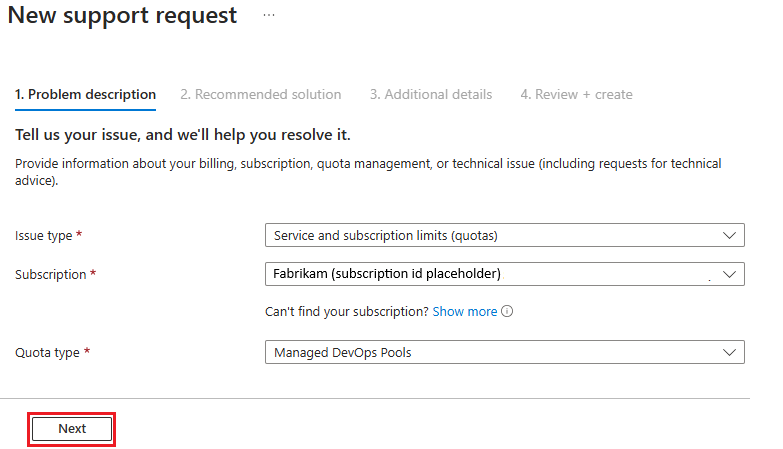
Scegliere Immetti dettagli.
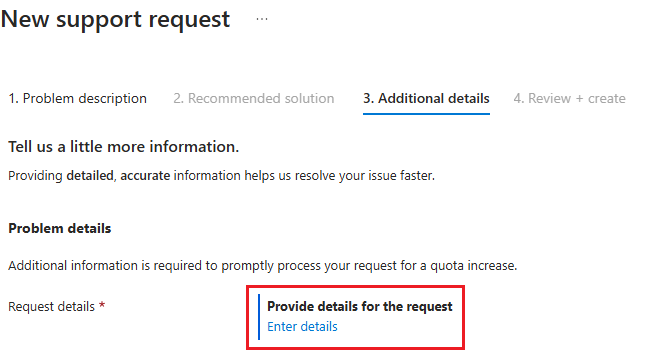
Immettere l'area, la famiglia sku, il nuovo limite e scegliere Salva e continua. Nell'esempio seguente vengono richiesti 100 core per le vCPU della famiglia DDSv4 Standard.
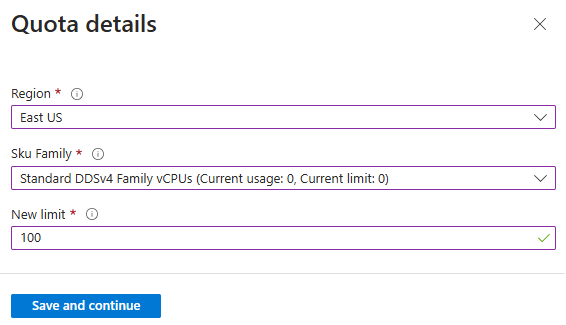
Compilare i dettagli seguenti in questo modulo:
Gravità: scegliere uno dei livelli di gravità disponibili in base all'impatto aziendale.
Metodo di contatto preferito: è possibile scegliere di essere contattati tramite Posta elettronica o Telefono.
Selezionare Avanti: Rivedi e crea. Convalidare le informazioni fornite e selezionare Crea per creare una richiesta di supporto.
Entro 24 ore, il team di supporto di Managed DevOps Pools valuterà la richiesta e tornerà all'utente.
Creare un progetto dev center e dev center
I pool DevOps gestiti richiedono un progetto dev center e dev center. È possibile creare un progetto dev center e dev center quando si crea il pool nel portale di Azure, ma se si vuole crearli in anticipo, seguire questa procedura. Più pool DevOps gestiti possono usare lo stesso dev center e lo stesso progetto dev center.
Crea un Dev Center
Accedere al portale di Azure.
Nel menu portale di Azure cercare Dev Center, selezionarlo nelle opzioni disponibili e scegliere Crea.
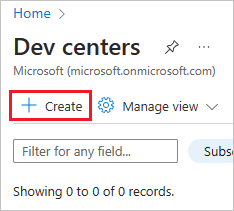
Scegliere la sottoscrizione desiderata, il gruppo di risorse, il nome e la località e scegliere Rivedi e crea.
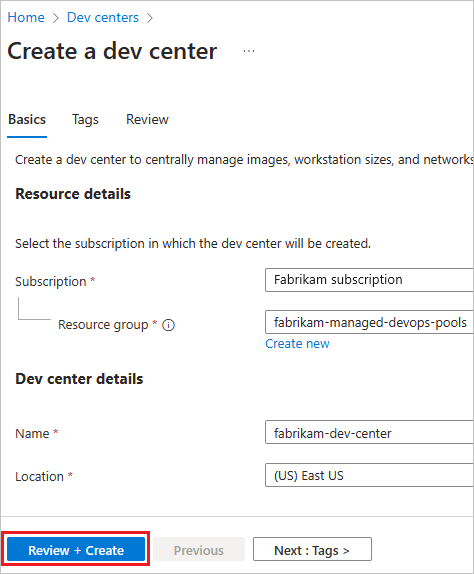
Nella finestra di conferma scegliere Crea per creare il dev center.
Attendere che il nuovo dev center venga creato e passare alla sezione successiva e creare un progetto dev center.
Creare un progetto dev center
Passare al dev center creato nella sezione precedente e scegliere Crea progetto.
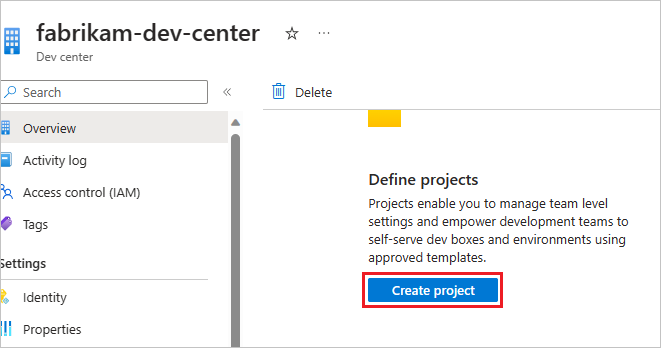
Scegliere la sottoscrizione desiderata, il gruppo di risorse, il dev center, il nome e scegliere Rivedi e crea.
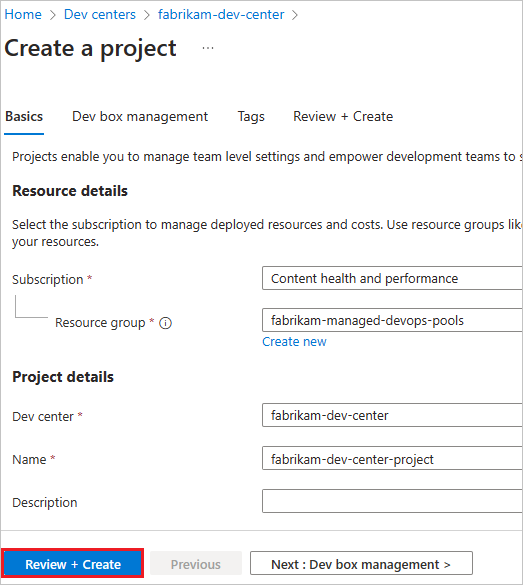
Nella finestra di conferma scegliere Crea per creare il progetto dev center.
Quando si crea il pool devOps gestito, specificare il progetto dev center e dev center creato in questi passaggi.
Configurare l'organizzazione di Azure DevOps
- Connettere l'organizzazione di Azure DevOps all'ID Entra Di Microsoft e verificare l'appartenenza
- Verificare le autorizzazioni di Azure DevOps
Connettere l'organizzazione di Azure DevOps all'ID Entra Di Microsoft e verificare l'appartenenza
Per creare un pool DevOps gestito nell'organizzazione Azure DevOps, l'organizzazione Di Azure DevOps deve essere connessa all'ID Microsoft Entra e l'account utente deve essere membro dei tenant microsoft Entra ID seguenti:
- Tenant della sottoscrizione di Azure che contiene il pool DevOps gestito
- Il tenant a cui è connessa l'organizzazione di Azure DevOps
Se i tenant sono diversi, l'account deve essere un membro di entrambi i tenant. Per visualizzare i tenant:
- Visualizzare la directory corrente (tenant di Azure) nel portale di Azure.
- Visualizzare il tenant per l'organizzazione di Azure DevOps. È possibile passare direttamente a questa pagina nel portale di Azure DevOps qui:
https://dev.azure.com/<your-organization>/_settings/organizationAad. - Se l'organizzazione Di Azure DevOps non è connessa all'ID Microsoft Entra, seguire la procedura descritta in Connettere l'organizzazione all'ID Microsoft Entra e connettersi al tenant desiderato, ad esempio lo stesso tenant della sottoscrizione di Azure.
- Se l'organizzazione di Azure DevOps e la sottoscrizione di Azure Managed DevOps Pools si trovano in tenant diversi, verificare di essere membri di entrambi i tenant.
Verificare le autorizzazioni di Azure DevOps
Quando si crea un pool di DevOps gestiti, l'account usato per accedere alla sottoscrizione di Azure che contiene il pool devOps gestito viene usato per creare un pool di agenti corrispondente nell'organizzazione di Azure DevOps. Per creare correttamente un pool devOps gestito, l'account deve avere una delle autorizzazioni seguenti nell'organizzazione di Azure DevOps. Queste autorizzazioni sono elencate in ordine da privilegi minimi a quelli con privilegi più elevati.
- Amministratore pool di agenti a livello di organizzazione: gli amministratori dei pool di agenti a livello di organizzazione possono creare nuovi pool di agenti e eseguire tutte le operazioni su di essi. Per istruzioni sull'aggiunta di utenti a questo gruppo, vedere Configurare la sicurezza dell'organizzazione per i pool di agenti - Impostare la sicurezza dell'organizzazione per tutti i pool di agenti.
- Amministratore raccolta progetti: il gruppo Project Collection Administrators è il gruppo di sicurezza amministrativo principale definito per un'organizzazione e può eseguire tutte le operazioni in un'organizzazione Di Azure DevOps, inclusa la creazione di nuovi pool. Per informazioni su questo gruppo e su come visualizzarne i membri, vedere Cercare un amministratore della raccolta di progetti.